Oblikovanje vedenjskih segmentov
Pomembno
Ta članek se nanaša samo na odhodno trženje, ki bo odstranjen iz izdelka 30. junija 2025. Da bi se izognili motnjam, preklopite na potovanja v realnem času pred tem datumom. Več informacij: Pregled prehoda
Vedenjski segmenti poizvedujejo po interakcijskih zapisih, shranjenih v zbirki podatkov marketinških vpogledov. Vsak od teh zapisov je ustvarjen samodejno kot odziv na dejanje stika (na primer odpiranje e-poštnega sporočila ali obisk spletne strani) in je povezan z določenim zapisom stika, ki je povezan s tem dejanjem (če je znan). Interakcijski zapisi se uporabljajo za ustvarjanje različnih prikazov vpogledov v Dynamics 365 Customer Insights - Journeys UI, vendar niso sinhronizirani z Customer Insights - Journeys organizacijsko bazo podatkov.
Rezultat poizvedbe vedenjskega segmenta je vedno nabor stikov, ki so izvedli ustrezno vrsto interakcije glede na pogoje, ki jih je določila poizvedba.
Ta vrsta segment je dinamična ker je njeno članstvo definirano kot poizvedba, katere rezultati se lahko spreminjajo od trenutka do trenutka v odgovor glede na nove interakcije, ki se dodajo v bazo podatkov.
Če želite ustvariti vedenjski segment, ustvarite segment in nato izberite Vedenjsko možnost, kot je opisano v Ustvari in objavi z novim segment.
Na spodnji sliki je prikazan primer značilne poizvedbe vedenjskega segmenta z orisom ključnih funkcij uporabniškega vmesnika oblikovalnika.
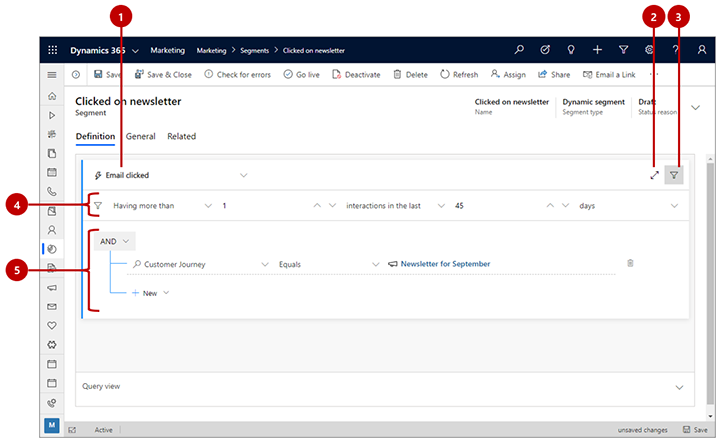
Legenda:
- Ime interakcije: S tem spustnim seznamom izberite vrsto interakcije, ki jo bo iskal vedenjski segment.
- Celozaslonski urejevalnik: Izberite ta gumb, če želite odpreti oblikovalnik segment v celozaslonskem načinu, ki nudi več prostora na zaslonu za ogled in urejanje vaše poizvedbe.
- Pokaži/skrij filtre interakcij: Izberite ta gumb, če želite prikazati ali skriti filtre za nastavitev omejitev skupnega števila interakcij in/ali časovnega obdobja premikajočega se okna.
- Interakcijski filtri: Uporabite jih za nastavitev najmanjšega ali natančnega števila interakcij, ki jih mora imeti stik, da je vključen v ta segment. Nastavite lahko tudi filter premikajočega se okna, da bodo obravnavane samo interakcije, do katerih je prišlo pred nedavnim, na primer v zadnjih dveh tednih. Če želite omogočiti filter premikajočega se okna, spremenite tretji spustni seznam iz interakcije v interakcije v zadnjem. Datum premikajočega se okna se vedno izračuna na podlagi trenutnega datuma. Če torej omogočite filter, bodo z vsakim dnem, ki mine, nekateri stiki morda izpuščeni iz segmenta, razen če bodo še naprej izkazovali zanimanje. V tem primeru bo filter našel stike, ki so sporočilo kliknili vsaj enkrat v zadnjih 45 dneh.
- Dodatne omejitve: Te nastavitve delujejo enako kot za demografske in firmografske segmente, vendar vam tukaj omogočajo filtriranje rezultatov na podlagi vrednosti za izbrano vrsto zapisov interakcij. Morda želite na primer poiskati klike e-poštnih sporočil, ki jih je poslala določena dejavnost strank (kot je prikazano na sliki). Tako kot pri demografskih in firmografskih segmentih lahko tukaj dodate poljubno število klavzul in klavzulnih skupin.
opomba,
Za razliko od segmentov profila vedenjski segmenti dovoljujejo samo en blok poizvedbe, kar pomeni, da zavihek Pogled toka ni na voljo, vaša celotna poizvedba pa mora vsebovati samo en blok. Vendar pa lahko vedenjske segmente združite z drugimi segmenti interakcije ali profila tako, da ustvarite sestavljeni segment.
Ogled in urejanje neobdelane poizvedbe
Oblikovalnik segmentov omogoča grafični vmesnik za ustvarjanje logike za dinamični segment. Ko prilagajate nastavitve, v ozadju dejansko ustvarjate besedilno poizvedbo. To je poizvedba, s katero bo sistem poizvedoval po zbirki podatkov. Te poizvedbe vam običajno ni treba uporabiti, včasih pa lahko pomaga pri odpravljanju težav. Poizvedbe lahko tudi kopirate/prilepite v oblikovalnik, kar je koristno, če želite ustvariti kopijo obstoječega segmenta ali deliti obliko poizvedbe po e-pošti.
Če želite poiskati, si ogledati in urediti poizvedbo, se pomaknite na dno strani in tukaj odprite zavihek Pogled poizvedbe .
Iskanje ID-jev zapisov
Pogosto boste želeli poiskati interakcije, povezane z določenim obrazcem, dejavnostjo strank, sporočilom, dogodkom ali drugim določenim zapisom. Za to boste morali poiskati ID zapisa, ki ga iščete. To storite tako:
Odprite zapis (npr. dogodek ali e-poštno sporočilo), na katerega se želite sklicevati.
V brskalniku preverite naslovno vrstico, ki mora prikazovati URL, podoben temu:
https://<MyOrg>.crm.dynamics.com/main.aspx?appid=c8cba597-4754-e811-a859-000d3a1be1a3&pagetype=entityrecord&etn=msevtmgt_event&id=5acc43d5-356e-e811-a960-000d3a1cae35Poiščite del URL-ja, ki se začne z &id=, ki mu sledi številka ID vašega trenutnega zapisa. Kopirajte to številko (samo vrednost) in jo uporabite v izrazu.